こんにちは、みずまるです。
今回はLogicとGarageBandで使えるベースの音作りについて書いていこうと思います。
Appleの音楽制作ソフトはベースのアンプシュミレーターが3つしかないので追加でプラグインなどを入れないと音作りの幅があまり広がらないのが欠点ですよね(汗)
ですが元から搭載されている機能を駆使すれば意外にもいい音は作れるのでぜひ参考にしてみてください!
今回オーディオインターフェースの設定等は省きますが、インターフェースのを介して接続した上での解説になります。
(この記事はLogicとGarageBandをまとめてDAWと表現します。)
まずはトラックの作成から
まずはベースの音をDAW上で鳴らせるように専用のトラックの準備をします。
(この項目は下準備の段階なので音作りの部分を見たい方は飛ばしてください)
DAWを起動しプロジェクトを作成する
まずMacにあるDAWソフトのアイコンをクリックし、ソフトを立ち上げます。
起動が完了したら「空のプロジェクト」という項目をダブルクリックするとこのような画面が表示されます。
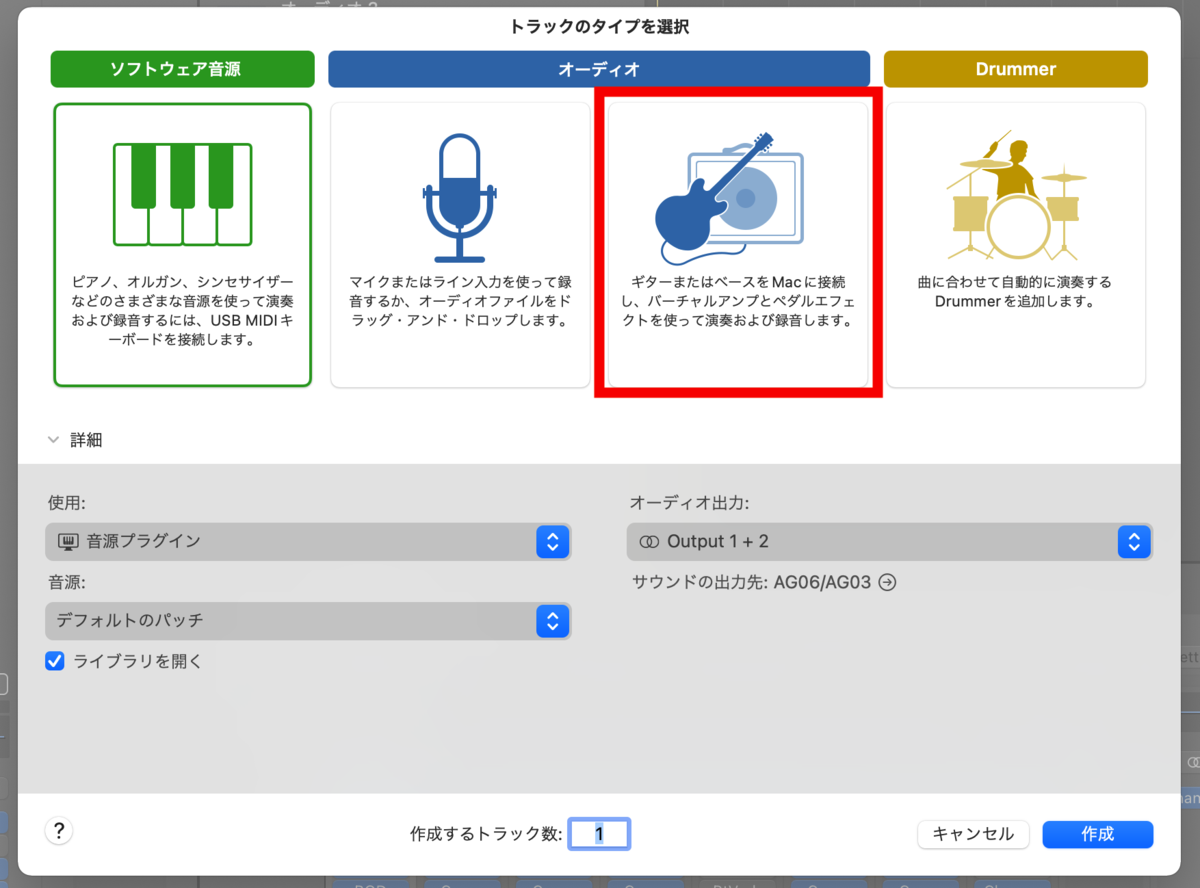
上の画像の赤く囲ってあるギターとアンプのアイコンをダブルクリックしてこれでプロジェクト内にトラックを作成することができました。

↑このような画面になったら成功です。
(トラックの名前がギター1になっていますが、後で変更できるのでそのままで大丈夫です。)
早速音を作ってみよう!

ここからは本題の音作りをしていきます。
基本的にはLogicを主体として解説していきますが、GarageBandも操作はほとんど同じなのでぜひそのまま真似してみてください!
ベース用のアンプを選択しよう
まず1番最初に音を出すアンプを選択します。
ここをしっかりベース用のアンプにしないとせっかくの音作りがシャカシャカになってしまうので注意しましょう。

一つ前の項目でトラックが作成できたら画面左のライブラリから、
Clean Bass→BIg Stackの順で選択してください。
それが完了するとトラックの名前が「Big Stack」になりアイコンがベースアンプになります。
これでアンプの選択は完了です。
エレキギターの音はエレキベースと比べて音域が高いところにあるので、ギターアンプからはギターの音にあった音域が綺麗に出るようにできています。
それに対してベースはギターと比べてかなり低い音域を鳴らす楽器なので、ベースアンプはベースの音にあった音域が綺麗に出るようにできています。
つまりそれぞれを逆につなげても音自体は出ますが、出したい音にそぐわない音が出てしまうのでオススメできないのです。
さらにリアルなサウンドに近づけてみよう!
先ほどの段階で「ベースをベースアンプにつなげて音が出る状態」まで完成しました。
この状態で完成でもいいのですが、もう少しこだわりを出すことでよりオリジナリティを出すことができるのでもう少し音をいじってみましょう。
ここからいじっていく項目は大きく分けて6個。内容としては
- アンプの選択、キャビネットの選択、音を拾うマイクの選択
- EQの調整
- コンプレッサーの調整
- エフェクターの追加
- ノイズゲートの有無
- 空間系エフェクトの有無
こんな感じ。これらも詳しく解説していきます。
アンプ、キャビネット、マイクを選ぼう
まずはアンプ、キャビネット、音を拾うためのマイクを選んでみましょう。
それぞれの設定は以下の画像のところからできます。
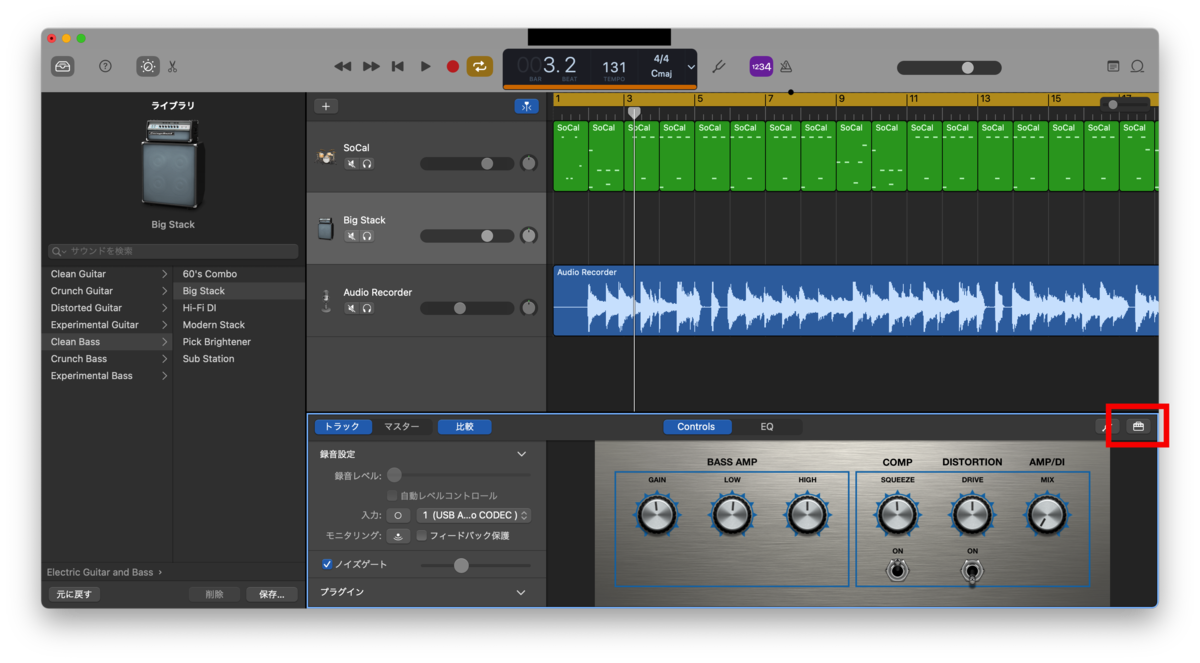
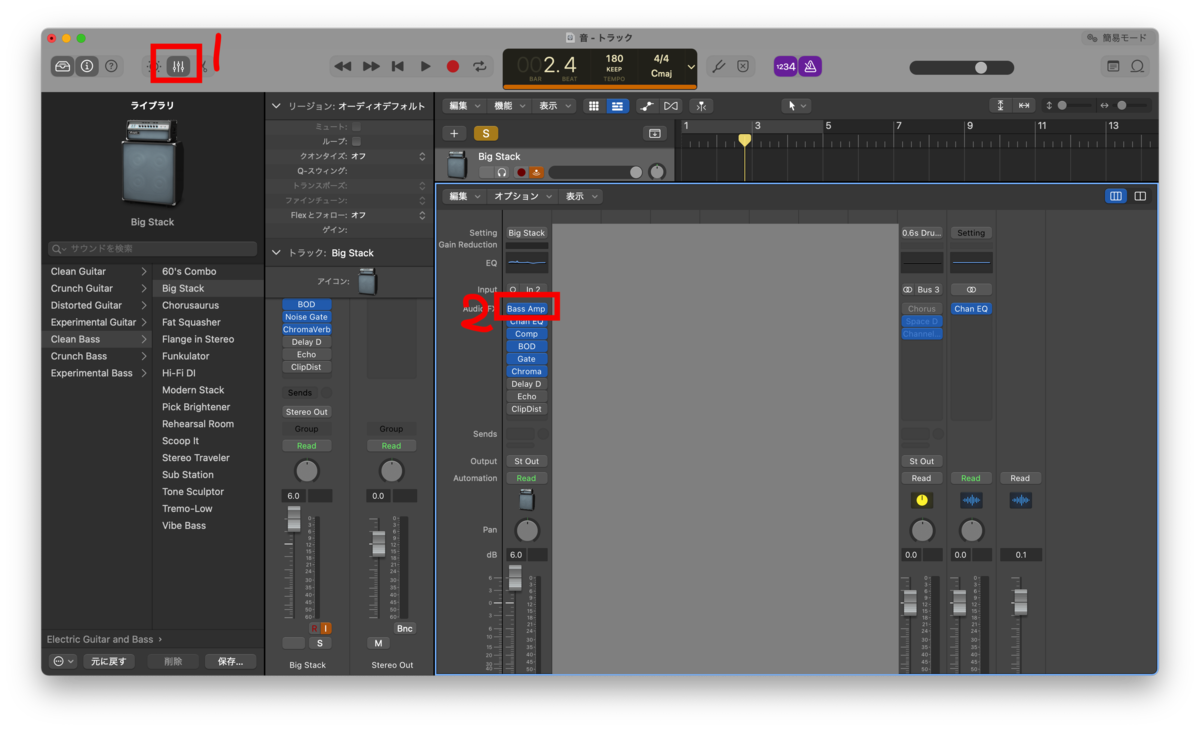
開くとこのような画面が表示されると思います。

簡単に見方を説明していきます。
- 赤枠→ヘッドアンプの種類
- 青枠→キャビネットの種類
- オレンジ枠→アンプ出力とダイレクト出力の割合
- ピンク枠→マイクの種類
この画面ではLogic,GarageBand共にいじれる項目は共通です。
ヘッドアンプは
- Modern Amp
- Classic Amp
- Flip-Top Amp
の中から選択できます。
音の好みに合わせて好きなヘッドアンプを選んでみましょう。
僕の個人的なオススメはFlip-Top Amp
キャビネットは
- Modern Cabinet 15″
- Modern Cabinet 10″
- Modern Cabinet 6″
- Modern Distant
- Classic Cabinet 8×10″
- Flip Top 1×15″
- Direct PowerAmp out
- Direct Preamp out
の中から選択できます。
これも好み次第ですが、最後の二つにあるDirect Outはあまりお勧めできません。
キャビネットはスピーカーユニットが大きければ大きいほどふくよかな音がでます。
この中で僕のオススメはModern DistantかClassic Cabinet 8×10″
アンプ出力とダイレクト出力の割合は
こだわりがなければそのままで大丈夫です。
ダイレクト側に寄りすぎると機械チックな違和感がある音になってしまうのでちょうどいいところを探してみましょう。
マイクの種類は
- Condenser 87
- Dynamic 20
- Dynamic 421
の中から選択できます。
Condenser 87はNEUMANN(ノイマン) U87Ai
Dynamic 20はElectro-Voice RE20
Dynamic 421はSENNHEISER(ゼンハイザー) MD 421
のモデリングマイクになっています。
僕のオススメはCondenser 87です。すっきりとしたクセのない音が出ます。
僕のオススメセッティングはこんな感じです。

特にメロコア系のジャンルに適している音が出ます。
(04 Limited Sazabysの音に近づけて作っています)
ここまで説明しておいてアレですが、うまくサウンドメイクができない場合は画像左下のModelというところからプリセットを選択してそこから好みな音に調節していくのもありだと思います。
EQを調整してみよう
次はEQを調整してみましょう。
EQはイコライザーの略で不要な音域を削ったり足りない音域をブーストさせたりします。
設定方法は以下の通りです。
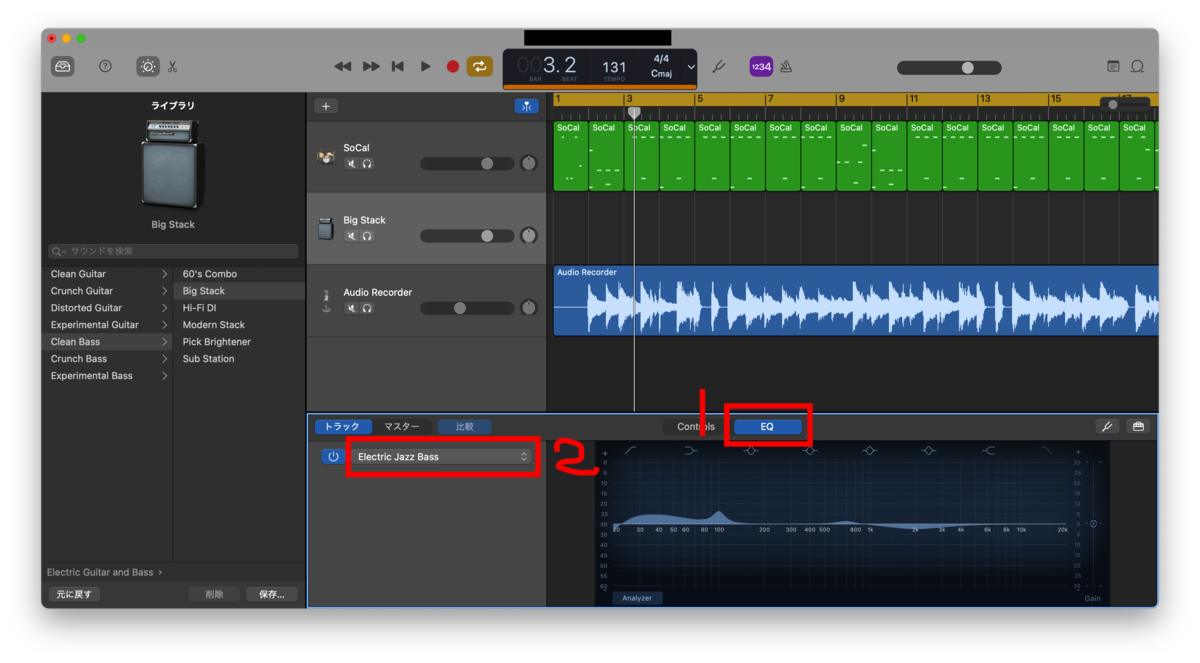
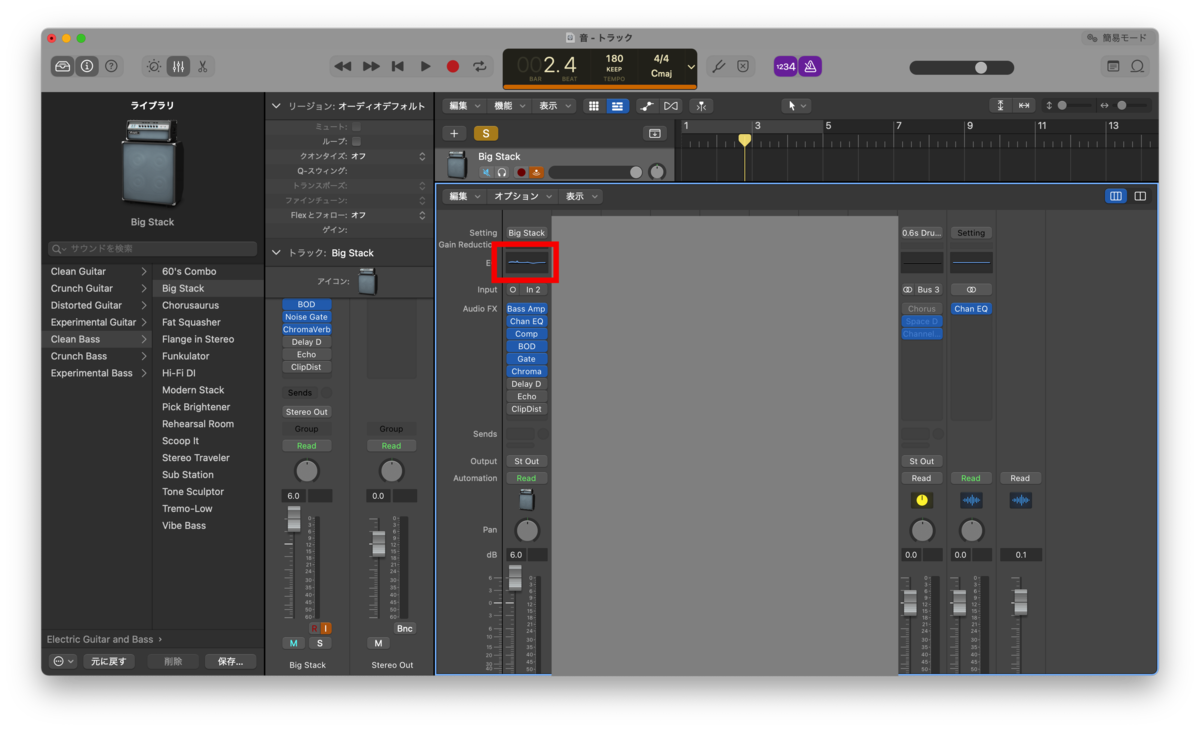
Logicの場合選択するとこのような画面になると思います。

EQは詳しくない限りは元から搭載されているプリセットを使用することをオススメします。
プリセットは
GarageBandの場合上の画像の2番のところを押します。
Logicの場合上の画像の電源マークの横のところを押します。
それぞれ選択したら03 Guiter→Eletric Jazz Bassを選択してください。


これでベースの鳴りが綺麗になったと思いますが、調整したい音域があればちょっとづつパラメーターを動かしてみてください。
(元に戻したい場合はcommand Zで戻せます。)
コンプレッサーを調整してみよう
コンプレッサーは演奏した時に出る小さい音と大きい音の差を少なくしてくれる役割があります。
きつくかけすぎるとうっすらなっているノイズも持ち上がってしまうので程よく調整してみましょう。
コンプレッサーはLogicとGarageBandでできる機能にだいぶ差があります。
GarageBandの方がいじれる項目が少なく大雑把な調整しかできませんがそれぞれやり方を説明していきます。
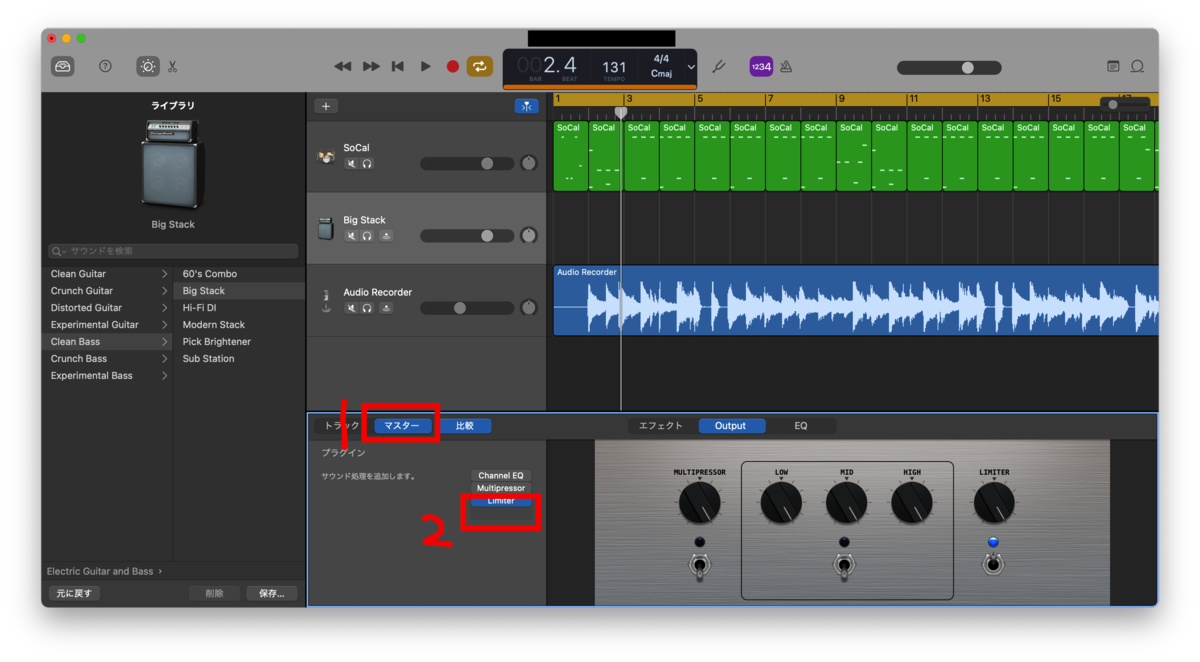
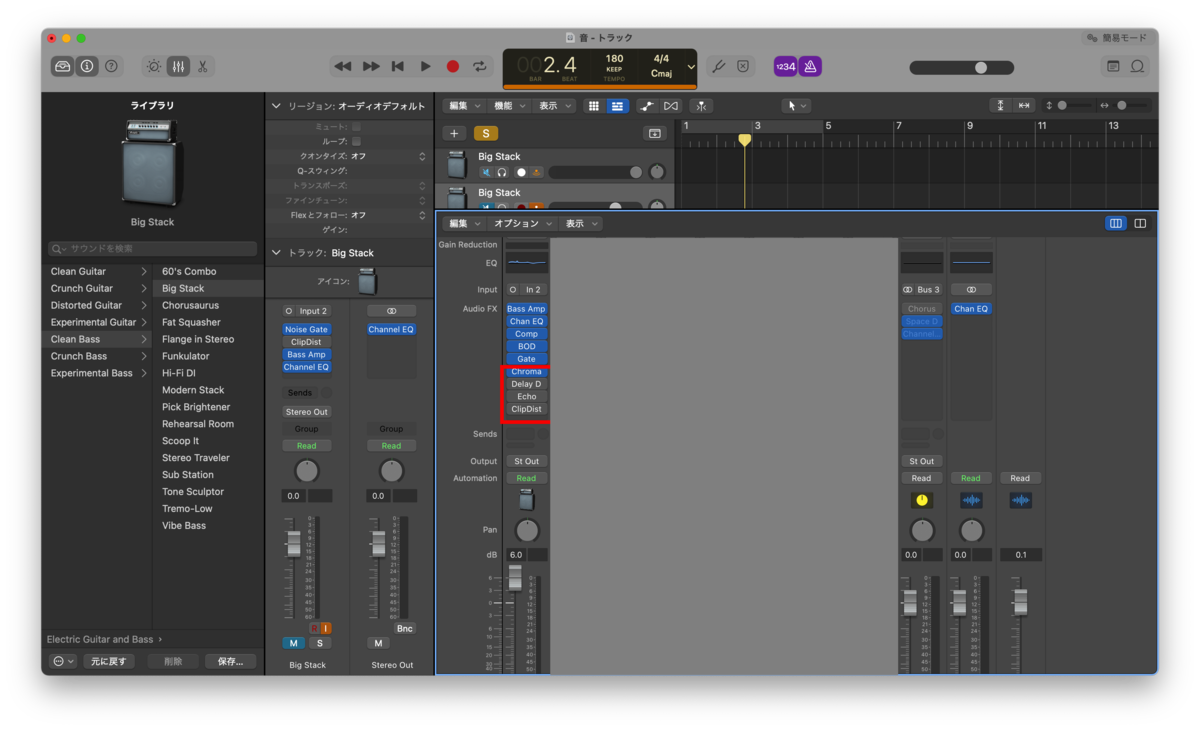
Logicの場合本来赤で囲ったところが空白になっていると思うのでそこから追加します。
コンプレッサーの場所は共通でDynamics→compressorの順に入っています。


ここからはそれぞれで表示される画面が全然違うのでそれぞれ説明します。
Logicの場合
Logicの場合コンプレッサーを選択するとこんな画面が表示されます。

こちらも最初からつまみをいじって調整するのは難しいと思うのでプリセットを使用します。
画面左上の「デフォルト」のところを選択し、03 Guiters→Live Bassを選択してみてください。
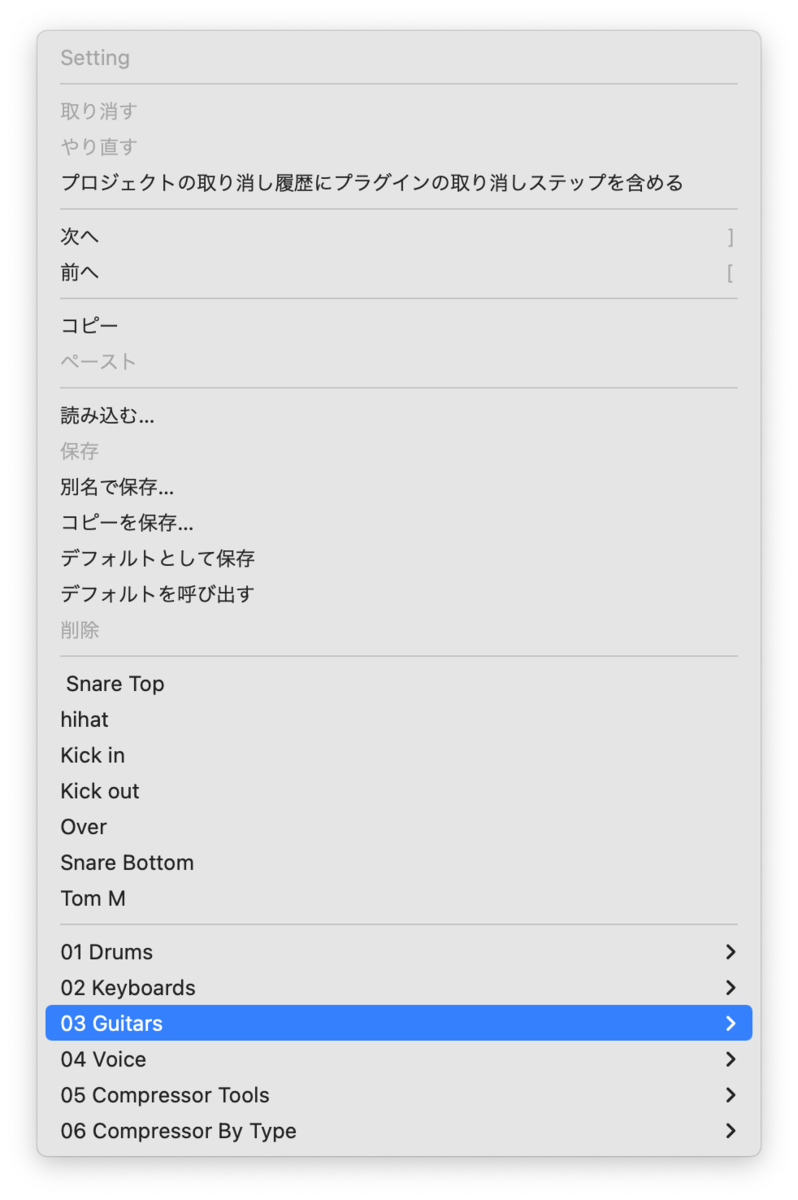

そうするとこんな感じの画面になります↓

ここからは完全に好みなのでいろんなつまみをちょっとずつ動かして好みの音にしてみてください。
ちなみに僕のおすすめのセッティングはこんな感じ↓

※完全に僕の好みなので真似する必要はありません(汗)
GarageBandの場合
GarageBandでコンプレッサーを選択するとこんな感じの画面がでます。

見てわかる通り機能が超省略されています。
それなりにLogicのコンプに近づけてみます。
画像上側のデフォルトを選択し、03 Guiters→Live Bassを選択します。


これある程度は近い音が出ると思います。
ここから好みの音につまみをちょっとずついじってみてください。
おすすめセッティングはこんな感じ↓

※真似する必要はありません()
ここまでで
- アンプの選択、キャビネットの選択、音を拾うマイクの選択
- EQの調整
- コンプレッサーの調整
のセッティングが完了しました。
これで完成でも全然問題はありませんが、ここからはプラスアルファの調整をしていきます。
(ここからの作業はやってもやらなくても大丈夫です。)
エフェクターを追加してみよう
この記事はベースとインターフェースを直挿ししている前提で解説していますが、間にプリアンプなどのエフェクターをかましている方はこの項目をスキップしても大丈夫です。
次にエフェクターを追加してみます。
LogicとGarageBandにはベース用のエフェクターが内蔵されていません。
ですので追加でプラグインを入れる必要があります。
プラグインは有料のものから無料のものまで様々ですが、この記事は参考までにTSE AUDIOのBOD(Bass Overdrive)というプリアンプのプラグインを使用してみます。
ここからダウンロードできます。↓
TSE Audio – Software (無料です)
プラグインの入れ方は長くなってしまうので各自調べてみてください。。。
参考記事↓
無料ベースアンプシミュレーター「TSE B.O.D」の導入方法 | ゆるゆるロック
トラックに追加する手順はコンプレッサーの時と同じ手順でできます。
ですが、ガレージバンドの場合4つまでしかエフェクトを追加できないので使っていない項目を選択して削除してから追加してみてください。

プラグインなしという項目を選択すると削除できます。
ダウンロードしたプラグインは1番下のAudio Units→BODの順で追加できます。

追加できるとこのような画面が出力できます。

このエフェクターのデザインに見覚えがある方もいると思います。
こちらはSansamp(サンズアンプ) Bass Driver DIというエフェクターのシュミレーターになっています。
あらかじめ足元で音を作っておくことによって違うアンプを使っても”いつもの自分の音”をすぐに出すことができます。
詳しくは↓ベースプリアンプとは?使い方や|ノアミュージックスクール【ベース教室|音楽教室【ノアミュージックスクール】
僕のおすすめセッティングはこんな感じ↓

プリセットの名前の通り04 Limited Sazabys系の音を意識して作っています。
BLENDはプリアンプを通した音と通してない音の融合具合を調節するつまみです。
ノイズゲートを追加してみよう
使用環境によっては使用環境によっては楽器をインターフェースにつなげるとサーっというノイズが乗ってしまうことがあります。
もしその音が気になる方はノイズゲートを追加してみましょう。
追加方法は省略します。(コンプレッサーの追加方法と同じです)
場所はDynamics→Noise Gateのところにあります。

追加できるとこのような画面がでます↓
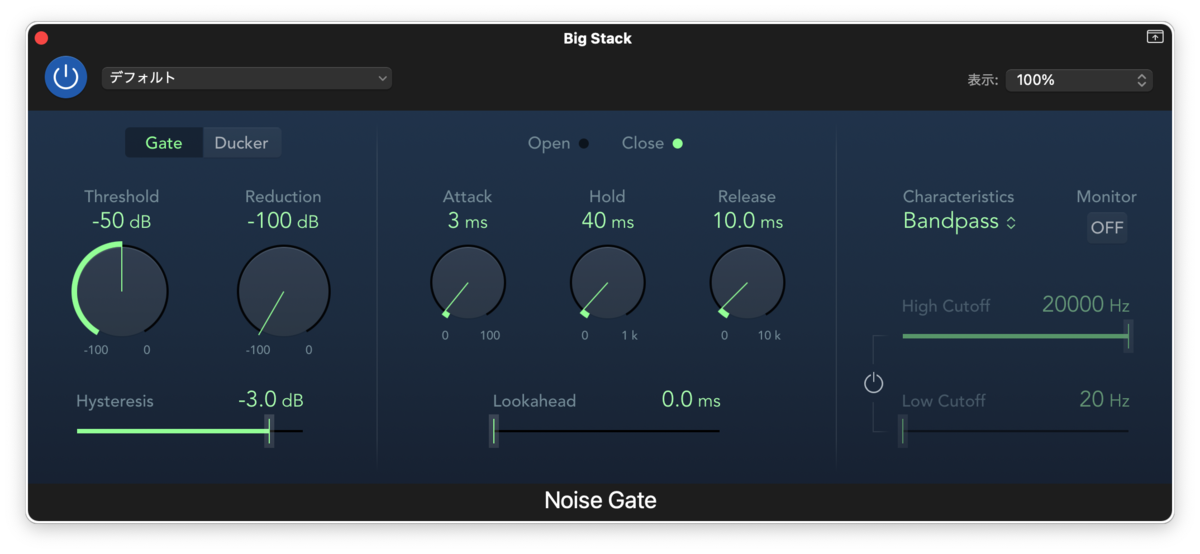
このつまみは使用環境によって最適な値がだいぶ違ってくるので、環境に合った値にしてみてください。
左から2番目のReductionのつまみをあげればあげるほどノイズがカットされます。
かけすぎると音がプツプツ途切れてしまうので多少のノイズは妥協できる程度の値にしてみましょう。
空間系エフェクトをかけてみよう
ここまで紹介してきた項目は音を作る上で結構大事な作業でしたが、最後の空間系エフェクトはぶっちゃけなくても全然大丈夫です。これは完全に好みの問題です。
そんな中僕のおすすめ空間エフェクトはChromaVerbというリバーブです。
これをかけると広いコンサート会場で鳴らしているような感覚になれます。
場所はReverb→ChromaVerbにあります。

追加するとこんな画面が開きます。
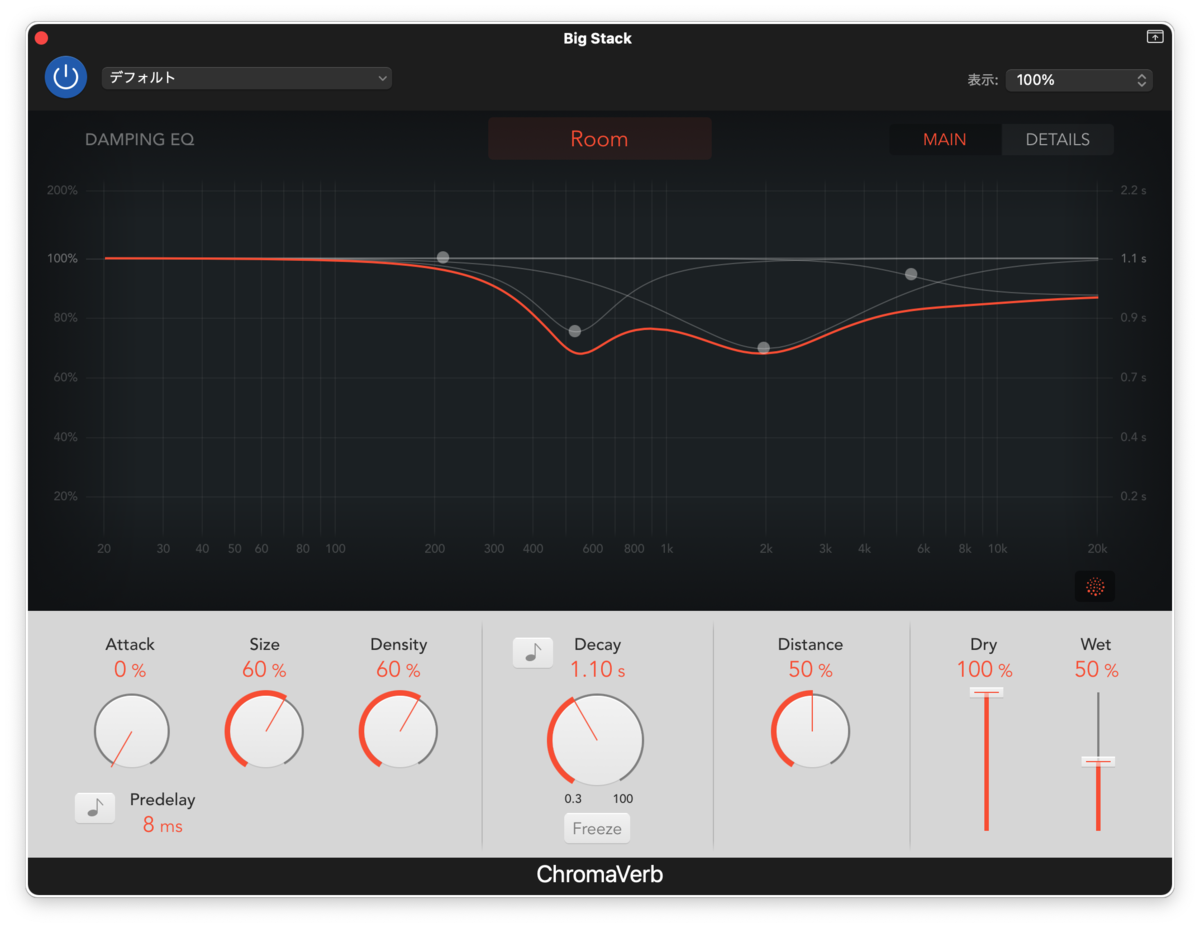
リバーブはかけすぎると音が気持ち悪くなってしまうのでうっすらかけるぐらいがおすすめです。
僕のオススメはこんな感じ↓

これをこのまま真似すれば結構いい感じの響きを得ることができます。(語彙力)
まとめ
最後まで閲覧いただきありがとうございます。今回ご紹介した音作りはあくまでほんの一例なので、いろんな機能を追加して色々いじってみると自分好みの音を見つけられるかもしれません。
今回はLogicとGarageBandそれぞれで音作りの仕方を解説しましたが、当然ながらLogicの方が圧倒的に操作性も良くできることも多いです。
自分でレコーディングやミックスをすることがあるなら僕はLogicの購入をオススメします。2万5000円近くするので少し買うのに勇気がいりますが、一度買ってしまえばプロと同様の機能が手に入ると思えば安い買い物です。
(なんなら他のDAWソフトは5.6万するのに対してLogicは2.5万で買えるので圧倒的破格です)
もうちょっと本格的に音楽やってみようかな?と思っている方はぜひ一度購入を検討してみてください!
以上です!
参考になったらぜひシェアをよろしくお願いします!










コメント